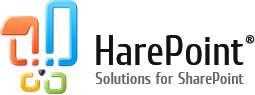Hinzufügen von Google Analytics zu ihren SharePoint Webseiten
 Dieser Artikel ist auf englisch verfügbar: SharePoint & Google Analytics. Why choose specialized solutions?
Dieser Artikel ist auf englisch verfügbar: SharePoint & Google Analytics. Why choose specialized solutions?- Kopieren Sie den Code, welcher in die Sektion eingefügt werden muss.
Um dies zu tun, gehen Sie in die Admin Sektion von Google Analytics:
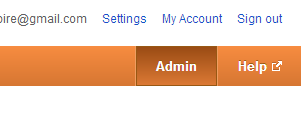
Wählen Sie den Account, zu dem die neue Webseite verbunden wird; drücken Sie den markierten Knopf, um eine neue Ressource hinzuzufügen:
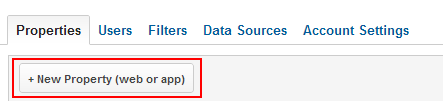
Konfigurieren Sie die Einstellungen der neuen SharePoint Seite:
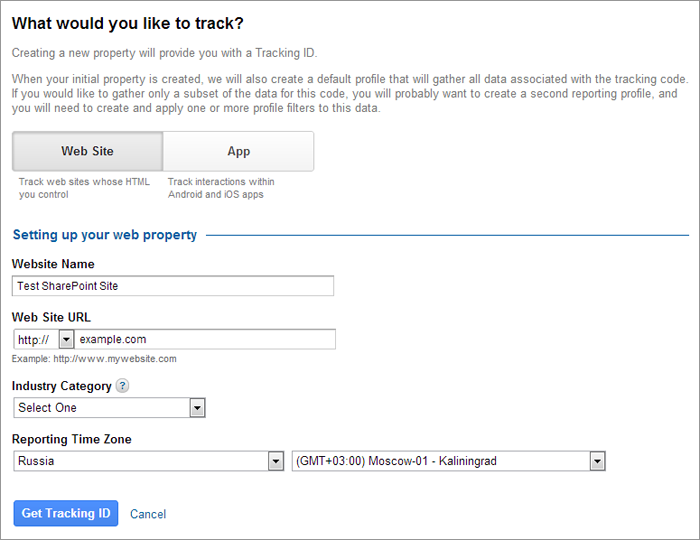
Kopieren Sie hier den Code, welcher in die Sektion kopiert werden soll:
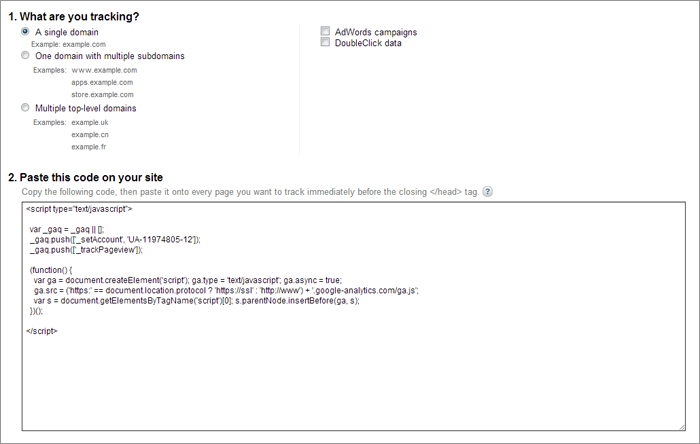
- Fügen Sie den Code in die Seiten aus dem “Master Pages” Tab ein, indem Sie den Microsoft SharePoint Designer verwenden.
Im Microsoft SharePoint Designer öffnen Sie das “Control Panel” der Seite, auf der Google Analytics eingefügt werden soll. Wählen Sie “Master Pages” unter den “Site Objects”.
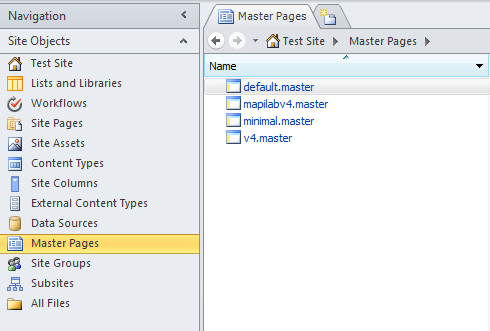
Bearbeiten Sie den HTML-Code aller “Master Pages”: Fügen Sie den Google Analytics Code in die Sektion ein.
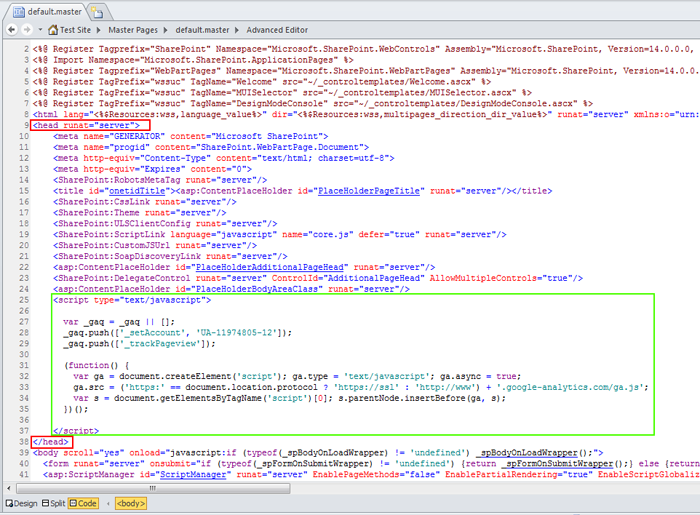
Was sind die Vorteile von Google Analytics?
Nachdem Sie den Code von Google in ihre Master Pages eingefügt haben, beginnt das System damit, Daten über Besuche ihrer Seite aufzuzeichnen.
Das statistische System erlaubt es ihnen, viele Informationen über den Traffic ihrer Seite zu erhalten. Waren die Nutzer aktiv? Welchen Browser haben sie verwendet? Wie haben sie sich durch die Seite navigiert? Woher sind sie gekommen? Wonach habe sie gesucht? Haben sie gefunden, wonach sie gesucht haben?
Warum ist es besser, spezialisierte Lösungen für eine SharePoint Seite zu verwenden?
Einer der Hauptgründe für SharePoint Seiten ist das Teamwork. Jeder Anwender, der mit Dokumenten auf einer SharePoint Seite arbeitet, hat einen individuellen Account mit spezifischen Daten, wie seiner Abteilung, Gruppe etc. Google Analytics nutzt JavaScripte, um Daten direkt beim Laden einer Seite und vom Browser des Besuchers zu erhalten. Somit erzeugt das System keine weitere Belastung für den SharePoint Server, verarbeitet die Nutzerdaten aber auch nicht direkt. Dies macht es schwieriger mit Aufgaben zu arbeiten, die SharePoint-spezifisch sind. Eine spezialisierte Lösung, wie HarePoint Analytics für SharePoint, kann diese Daten jedoch “out-of-the-box” liefern, indem sie während der Erzeugung eines Auftrags auf dem Server gesammelt werden. So ist es spezialisierten Lösungen möglich, Daten zu verarbeiten und dann in statistischen Berichten anzuzeigen.
Arbeiten mit Benutzerdaten
Wenn Sie HarePoint Analytics verwenden, können Sie statistische Daten über Besucherstatistiken in Kategorien unterteilen. Zum Beispiel können die Einträge “Department” oder “Group” (aber auch viele andere) aus den Nutzerprofilen zur Einteilung genutzt werden.
So kann beispielsweise ein Aktivitätsbericht für nur eine bestimmte Gruppe an Nutzern angezeigt werden.
Arbeiten mit Dokumentenbibliotheken und Listen
Um eine einfache Frage wie “Wer hat diese Datei heruntergeladen?” beantworten zu können, müssen viele Aktionen durchgeführt werden, die einem nicht bewusst sind. Eine der einfachsten Methoden, um solche Daten in Google Analytics zurückzuverfolgen, ist das verknüpfen eines Java Scripts zur Download-URL der Datei: Bei Benutzung wird jedes mal eine Benachrichtigung ausgelöst.
Es besteht jedoch weiterhin das Problem, den Nutzer zu identifizieren, welcher die Datei heruntergeladen hat.
Als spezialisierte Lösung, kann HarePoint Analytics solche Probleme standardmässig lösen. Sie können sofort herausfinden, wer mit welchem Dokument gearbeitet hat, welche Abteilungen bestimmte Dokumente häufiger nutzen oder wie oft ein Dokument überhaupt heruntergeladen wurde.
Sicherheitspolitik und Unabhängigkeit
Wenn Sie eine spezialisierte Lösung verwenden, bleiben Informationen, die auf ihrem Portal entstehen auch in ihrem Portal. Statistiken werden nicht zu anderen Netzwerken gesendet und das System ist unabhängig von Ressourcen von Drittanbietern. So kann diese Lösung komplett ohne Internetverbindung arbeiten, sowohl auf Serverseite als auf auf Klientenseite.
Zusammenfassung
Die Vorteile von Google Analytics:
- Kostenlos;
- Keine zusätzliche Belastung für den SharePoint Server;
- Daten über Suchanfragen.
Die Vorteile einer spezialisierten Lösung (im speziellen HarePoint Analytics für SharePoint):
- Einfache Installation und tiefe Integration;
- Das Produkt wurde speziell für SharePoint entwickelt und wird dahingehend ständig verbessert und optimiert;
- Arbeitet mit SharePoint’s internen Daten;
- Genaue Identifizierung von Nutzern; Kategorisierung nach verschiedenen Parametern ist möglich;
- Erweiterte statistische Daten, über die Nutzung von Dokumentbibliotheken und Listen, welche für Google Analytics nur normale Webseiten darstellen;
- Alle Statistiken bleiben im Unternehmen und Sie behalten volle Kontrolle;
- Individueller technischer Support.